Perangkat Lunak Pemblokir Port USB Terbaik Untuk Windows 10, 8, 7
Diterbitkan: 2019-06-07Keamanan informasi itu penting; oleh karena itu, kita perlu menjaga privasi dan keamanan data dengan serius.
Sebagian besar dari kita fokus pada perlindungan data yang disimpan di komputer. Tapi bagaimana dengan ancaman USB dan perangkat eksternal lainnya?
Karena meningkatnya penggunaan perangkat penyimpanan portabel, USB, dan media yang dapat dipindahkan, kebocoran data menjadi merajalela. Baik organisasi maupun individu menjadi korbannya. Oleh karena itu, kita tidak hanya membutuhkan software USB Port Blocker untuk melindungi data yang tersimpan di komputer.
Untuk ini, kita perlu memperhatikan keamanan Port USB dan cara melindungi Port USB dengan kata sandi, mengaktifkan & menonaktifkan Port USB, dan lainnya.
Sebelumnya, mari kita ketahui sesuatu tentang ancaman dari luar.
Ancaman Luar Yang Membahayakan PC Anda
- Flash drive USB yang tidak dipindai dan perangkat memori eksternal lainnya yang mungkin membawa virus.
- Menyalin data ke USB yang tidak sah tanpa izin.
- Mengizinkan perangkat yang tidak sah seperti ponsel, kartu SD untuk terhubung ke PC.
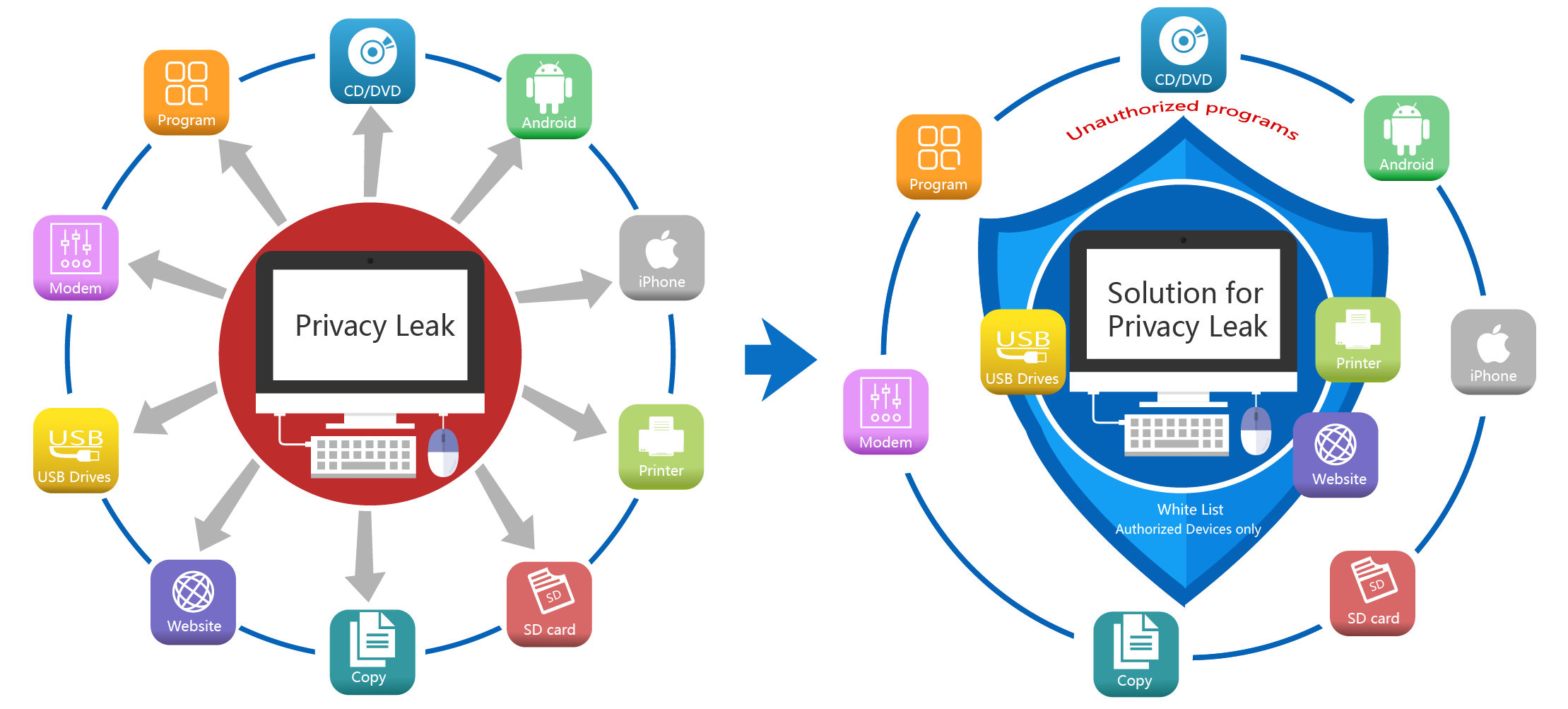
Terguncang ! Ingin melindungi komputer Anda dan mengamankan transfer data USB dari ancaman ini? Baca lebih lanjut untuk mempelajari cara mengunci, melindungi kata sandi Port USB menggunakan Perangkat Lunak Port USB terbaik untuk Windows 10/8/7.
Bagaimana cara melindungi, mengunci, membuka kunci, mengaktifkan & menonaktifkan Port USB dengan kata sandi di Windows 10?
USB Flash drive tidak aman mereka dapat membawa semua jenis virus, malware yang dapat sangat merusak sistem Anda. Oleh karena itu, kita perlu melindungi kata sandi Port USB, mengaktifkan & menonaktifkan Port USB. Untuk ini menggunakan program blok Port USB adalah yang terbaik.
Alat pemblokir Port USB terbaik menawarkan keamanan Port USB, perlindungan kata sandi, dan banyak lagi. Di sini kami mencantumkan perangkat lunak penonaktifan dan pengaktifan port USB terbaik untuk mencegah memori eksternal yang tidak sah terhubung ke PC Anda. Selain itu, beberapa dari mereka datang dengan opsi untuk menambahkan kata sandi untuk mengubah pengaturan blok Port USB.
Jadi, tanpa penundaan lebih lanjut, mari ketahui tentang perangkat lunak kunci USB terbaik yang dapat Anda gunakan di Windows 10/8/7 untuk keamanan Port USB.
Perangkat Lunak Pemblokir Port USB Teratas untuk Memblokir Port USB
1. Pemblokir USB SysTools – Blokir atau Buka Blokir Port USB
Program SysTools USB Blocker memungkinkan untuk mengunci dan membuka kunci Port USB pada mesin pengguna. Alat pemblokir port USB terbaik ini mencakup beberapa fitur yang akan membantu Anda mengaktifkan & menonaktifkan Port USB agar tidak mengizinkan perangkat yang tidak sah mengakses data.
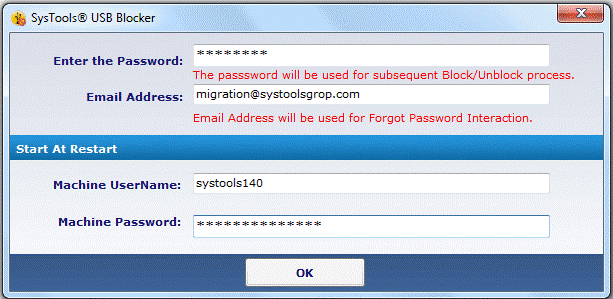
Membeli sekarang
Fitur:
- Blokir / Buka blokir Port USB sistem.
- Kompatibel dengan semua versi Windows.
- Membutuhkan kredensial pengguna untuk mengunci dan membuka kunci Port USB.
- Antarmuka Pengguna Interaktif.
- Tidak ada data yang dapat ditransfer saat pengguna tidak ada.
- Memungkinkan membuka kunci Port USB bila diperlukan.
- Memungkinkan untuk memblokir dan membuka blokir Port USB dalam jumlah tak terbatas
Alat blok Port USB ini kompatibel dengan Windows 10/8/7 dan versi lainnya. Untuk mendapatkan SysTools USB Blocker klik di sini . Unduh hari ini dan lihat bagaimana SysTools USB Blocker bekerja untuk mengamankan komputer Anda dari ancaman eksternal yang dibawa oleh USB dan perangkat penyimpanan eksternal lainnya.
2. Blok USB Renee
Renee USB Block adalah cara efektif untuk mencegah kebocoran privasi. Perangkat lunak kunci USB pilihan pengguna ini tidak mengizinkan kami menjalankan USB di situs web, program, dan perangkat yang tidak sah.
Unduh sekarang
Fitur:
- Mengunci akses USB yang tidak sah.
- Daftar putih perangkat tepercaya
- Nonaktifkan dan aktifkan Port USB.
Renee USB Block kompatibel dengan Windows 10/8/7 dan versi lainnya. Ini adalah salah satu produk berperingkat tinggi. Oleh karena itu, bagi yang ingin menggunakan software kunci Port USB ini untuk menonaktifkan dan mengaktifkan Port USB. Berikut kami jelaskan langkah-langkah untuk menonaktifkan dan mengaktifkan Port USB menggunakan Renee USB Block.
Langkah-langkah untuk menonaktifkan dan mengaktifkan Port USB menggunakan Renee USB Block.
Saat Anda menggunakan Renee untuk pertama kalinya, Anda harus mengatur kata sandi utama. Kata sandi ini dapat diubah nanti dari Umum.
Untuk mengaktifkan pengaturan untuk mengaktifkan atau menonaktifkan Port USB, klik USB & CD Lock > centang opsi sesuai kebutuhan Anda.
Selanjutnya, untuk memberikan izin ke perangkat apa pun yang terhubung ke mesin Anda, buka Keamanan dan pilih " Secara otomatis munculkan kotak dialog centang kata sandi setiap kali Anda mencolokkan disk USB" .
Dengan cara ini setiap kali perangkat penyimpanan dicolokkan ke komputer Anda melalui Port USB, Anda akan diberi tahu. Untuk memberikan izin, Anda harus memasukkan kata sandi utama.
Bagaimana cara menambahkan Perangkat USB ke Daftar Putih menggunakan Renee USB Block
Langkah 1: Klik pada USB & CD Lock.
Langkah2: Klik selanjutnya pada tombol Tambah yang ada di sebelah kanan Daftar Putih Perangkat Tepercaya:
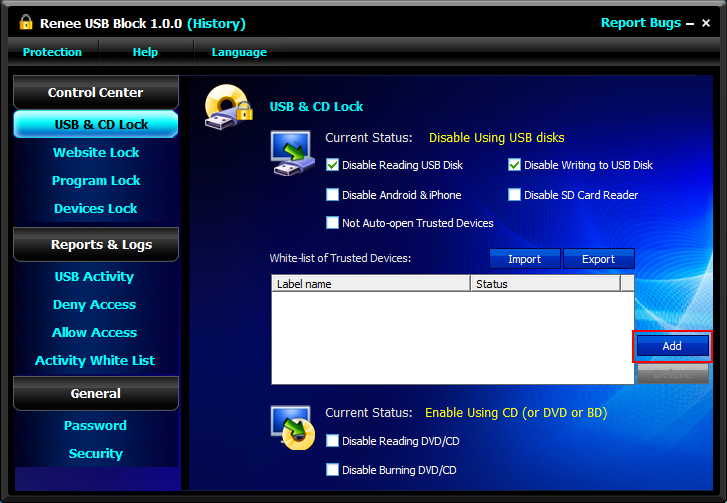
Langkah 3: Anda sekarang akan melihat jendela pop dari mana Anda harus memilih nama drive USB target yang perlu Anda tambahkan ke daftar putih.
Dengan cara ini setiap kali Anda memasang USB yang dipilih, Anda tidak perlu menambahkan kata sandi ke dalamnya.
Baca Juga: Cara Memperbaiki USB Tidak Berfungsi di Windows 10
3. BuduLock
Yang ketiga dalam daftar perangkat lunak penonaktifan dan pengaktifan port USB terbaik kami untuk Windows adalah BuduLock. Freeware yang membantu mengunci folder yang ditentukan pengguna dan memblokir akses tidak sah ke perangkat USB. Fitur-fiturnya yang luar biasa membuat penggunaan BuduLock menjadi sederhana dan mudah digunakan perangkat lunak kunci Port USB.
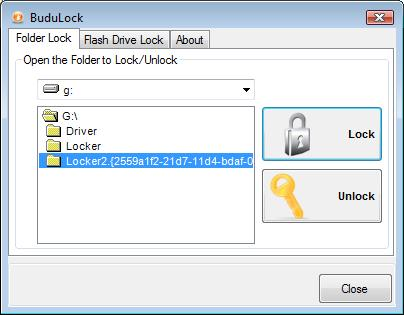
Fitur:
- Antarmuka yang sederhana dan mudah digunakan.
- Tidak ada opsi konfigurasi yang membingungkan pengguna.
- Aktifkan/nonaktifkan Port USB, flash drive dengan kata sandi.
BuduLock kompatibel dengan semua versi Windows. Ini akan membantu melindungi data Anda dari penggunaan flash drive yang tidak sah, yang akan mencegah pelanggaran data dan penyebaran virus. Untuk mendapatkannya klik disini .
4. Penonaktif Driver USB
Disabler driver USB adalah cara mudah untuk mengunci port USB. Nonaktifkan Port USB dari mengakses data Anda tanpa izin. Aplikasi USB Driver Disabler sederhana ini menonaktifkan stik memori USB tanpa mengganggu mouse, pemindai, dan printer berbasis USB.

Fitur:
- Mudah digunakan USB Aktifkan & nonaktifkan alat
- Mengunci akses flash drive yang tidak sah.
Alat pemblokir USB Windows terbaik ini kompatibel dengan semua versi Windows. Ini gratis dan aman untuk diunduh. Untuk mendapatkan USB Driver Disabler klik di sini .
Jadi, ini adalah daftar software pemblokir Port USB terbaik untuk Windows 10/8/7. Dengan menggunakan alat ini, Anda dapat dengan mudah mengaktifkan dan menonaktifkan blok Port USB, memblokir USB yang tidak sah, akses flash drive untuk mengintervensi serangan virus. Pastinya, malware dan virus bisa menembus dari mana saja. Namun tak ada salahnya mengambil langkah pencegahan agar tetap selangkah lebih maju. Baik Anda pengguna rumahan atau profesional, Anda dapat mencoba menggunakan Alat perangkat lunak kunci USB ini agar tetap aman.
Selain itu, jika Anda mencari cara untuk mengaktifkan/menonaktifkan Drive USB secara manual, ini dia.
Bagaimana cara mengaktifkan dan menonaktifkan Port USB secara manual di Windows 10/8/7?
Terkejut!
Ya, Anda dapat mengaktifkan dan menonaktifkan Port USB secara manual di Windows 10/8/7. Tentu saja, melakukannya secara manual akan memakan waktu, tetapi mereka yang tidak ingin membeli alat dapat menggunakan metode manual ini:
1. Mengaktifkan & menonaktifkan Port USB secara manual pada Windows 10/8/7 melalui Windows Registry
Dengan membuat perubahan tertentu pada file Registry, Anda dapat mengaktifkan atau menonaktifkan port USB di Windows 10/8/7. Untuk mempelajari cara melakukannya, ikuti langkah-langkah di bawah ini:
1. Ketik “Regedit” di kotak Pencarian untuk membuka Registry Editor.
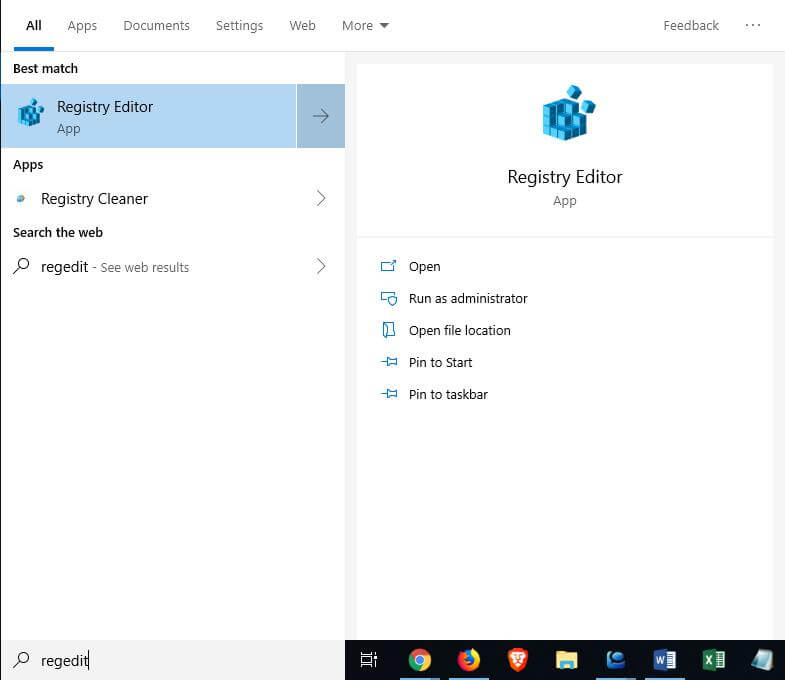
2. Sekarang arahkan ke – kunci registri HKEY_LOCAL_MACHINE\SYSTEM\CurrentControlSet\Services\USBSTOR .
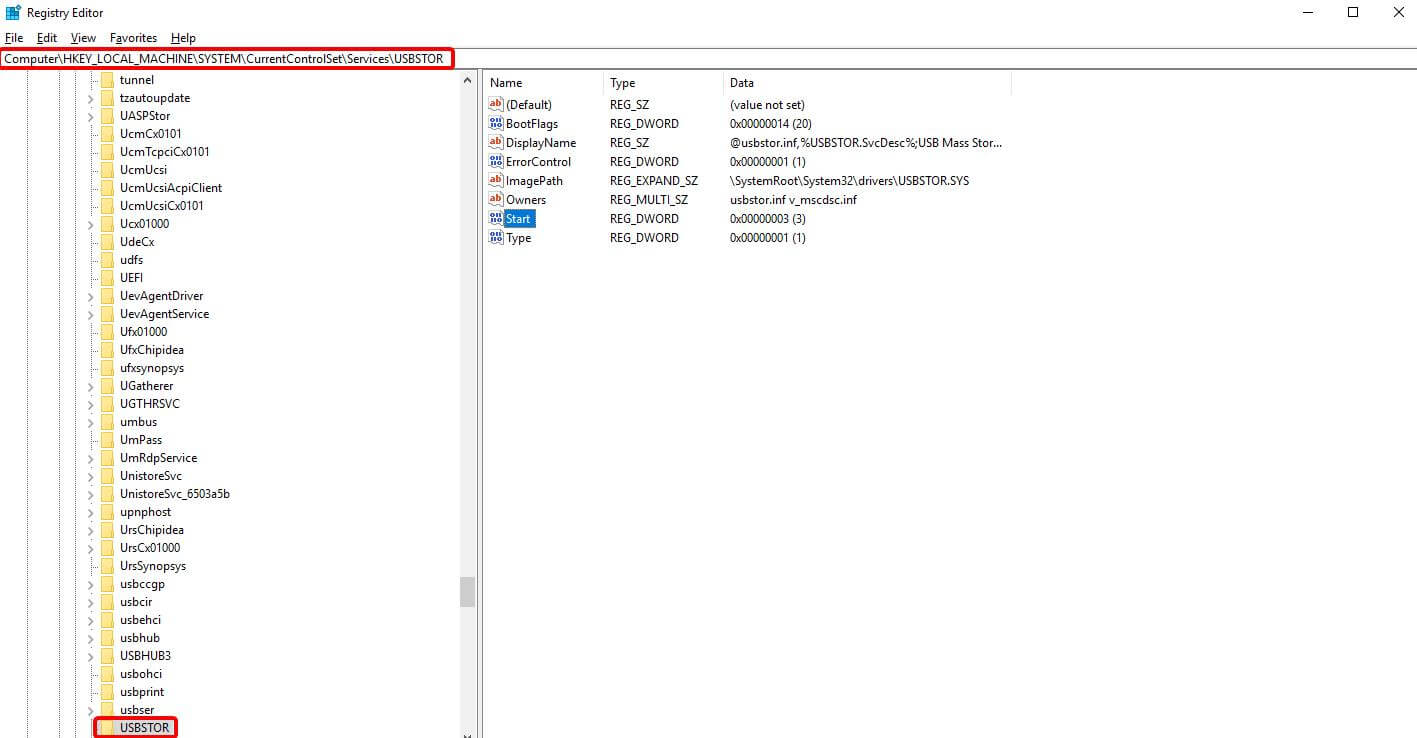
3. Selanjutnya, cari tombol Start di panel kanan dan klik di atasnya.
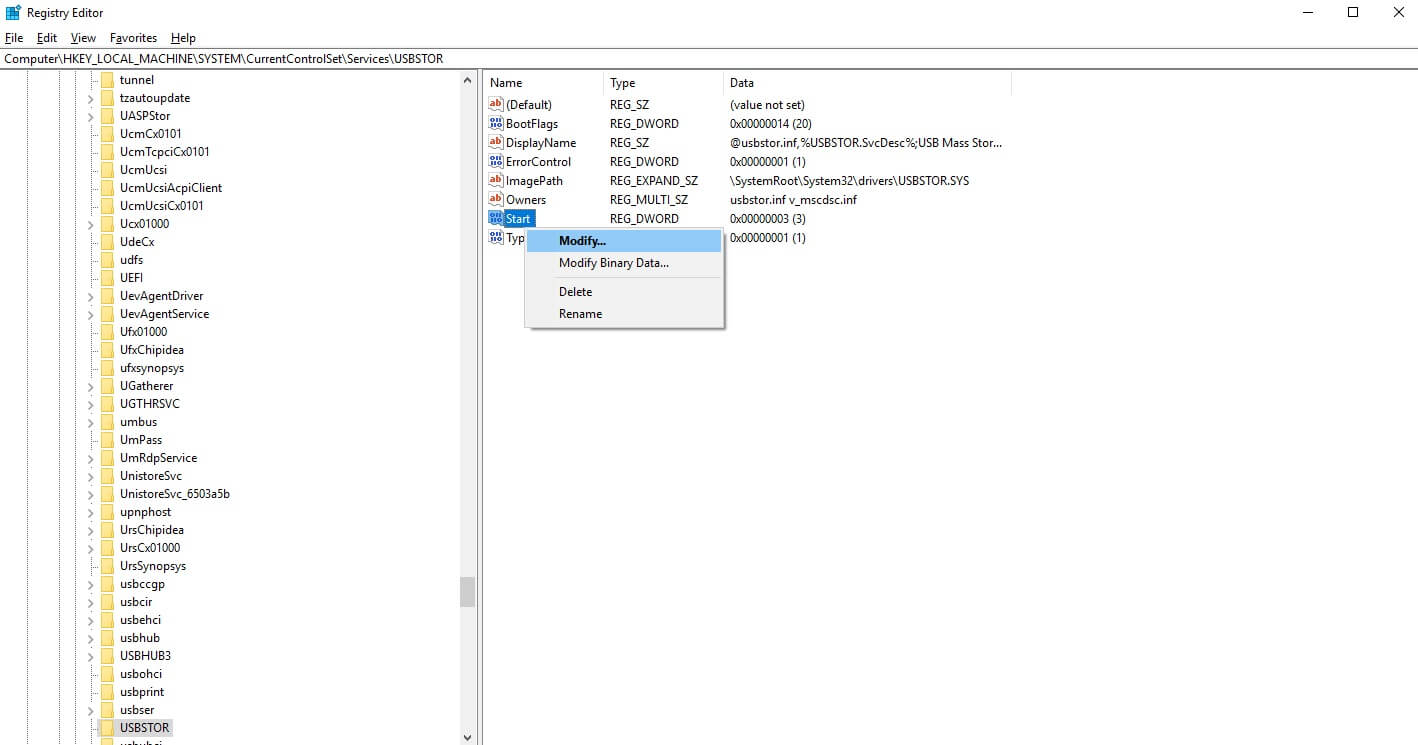
Ini akan menampilkan sub-menu. Pilih Ubah.
Setelah selesai, Anda akan kembali melihat jendela pop-up kecil. Di sini, di bawah Data nilai: jika nilainya 3, itu berarti port USB diaktifkan.
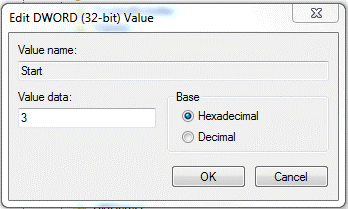 Untuk menonaktifkan port USB ubah nilainya menjadi 4.
Untuk menonaktifkan port USB ubah nilainya menjadi 4.
Klik OK untuk menerapkan perubahan. Port USB sekarang akan diblokir pada Windows 10/8/7.
2. Copot/Instal Ulang Driver Penyimpanan Massal USB
Cara alternatif untuk mengaktifkan atau menonaktifkan port USB adalah, menginstal dan menghapus instalan driver USB. Untuk memblokir formulir orang tidak dikenal menggunakan USB di PC Anda untuk transfer data, ikuti langkah-langkah di bawah ini:
- Ketik "devmgmt.msc" di kotak Pencarian dan buka Pengelola Perangkat.

- Selanjutnya, sembunyikan Universal Serial Bus Controllers untuk melihat daftar port USB yang terpasang.
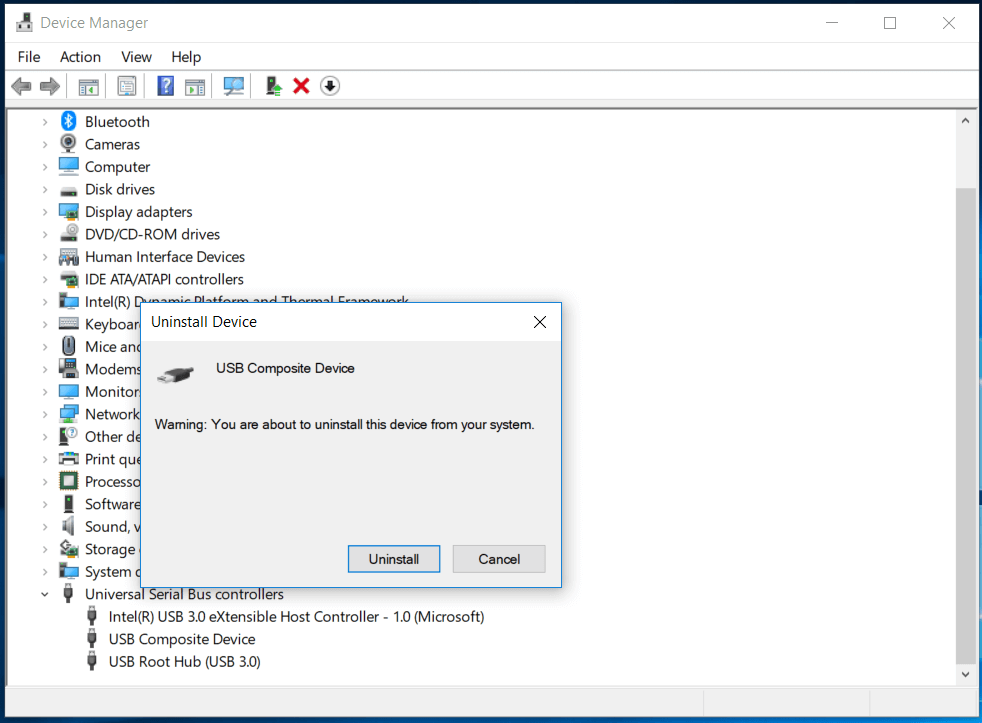
- Klik kanan pada port USB dan pilih uninstall untuk menonaktifkan port USB.
Catatan: Jika Anda ingin menginstal driver USB di masa mendatang, pasang drive USB Anda, Windows akan memeriksa driver dan akan meminta Anda untuk menginstal driver.
3. Menonaktifkan Port USB melalui Pengelola Perangkat
Port USB dapat diaktifkan dan dinonaktifkan melalui Device Manager. Untuk melakukannya ikuti langkah-langkah di bawah ini:
- Ketik "devmgmt.msc" di kotak Pencarian dan buka Pengelola Perangkat.

- Klik pada Universal Serial Bus Controllers untuk melihat daftar port USB.
- Klik kanan pada port USB dan nonaktifkan port USB.
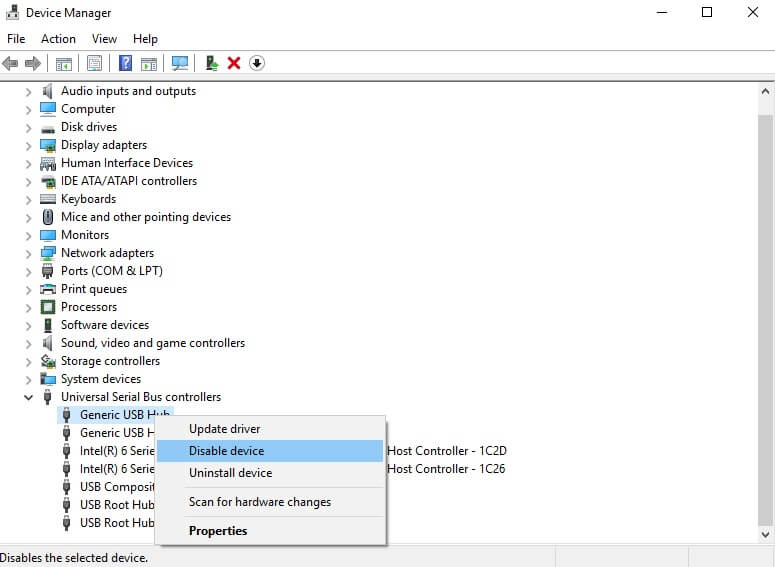
Dengan menggunakan langkah-langkah sederhana ini, Anda dapat mengaktifkan atau menonaktifkan Port USB di Windows 10/8/7.
Beri tahu kami produk mana yang Anda sukai dan jika Anda sudah menggunakan alat pemblokir Port USB, beri tahu kami. Jangan ragu untuk membagikan tanggapan Anda dalam komentar. Selanjutnya, jika Anda tidak ingin menggunakan perangkat lunak apa pun, Anda dapat mencoba menggunakan Lindy USB Block. Produk pemblokir USB Windows yang akan menutup Port USB pada CPU. Ini berarti tidak ada yang dapat memasang drive USB atau perangkat eksternal lainnya.
FAQ
Manakah perangkat lunak pemblokir USB terbaik untuk Windows?
Jika Anda menilai perangkat lunak ini pada keamanan port USB, perlindungan kata sandi, pemblokiran akses tidak sah, dan parameter serupa, maka SysTools USB Blocker dan Renee USB Block adalah dua perangkat lunak pemblokir USB terbaik yang dapat Anda coba di sistem Windows Anda. Alat-alat ini melindungi keamanan data Anda tanpa intervensi manual.
Bagaimana cara memblokir port USB di Windows 10?
Untuk melakukan ini, Anda perlu mengubah pengaturan registri. Untuk memulai pencarian regedit di kotak pencarian pada taskbar dan tekan Enter untuk membuka Registry Editor . Arahkan ke HKEY_LOCAL_MACHINE\SYSTEM\CurrentControlSet\Services\USBSTOR Sekarang di panel kanan pilih Start > Modify dan ubah nilainya menjadi 3 dan tekan OK .
Bagaimana cara menonaktifkan port USB di Windows 10?
Anda dapat menonaktifkan port USB dengan tweak kecil di Device Manager. Tekan Win + X dan pilih Pengelola Perangkat . Perluas kategori Universal Serial Bus Controllers . Sekarang klik kanan pada jenis perangkat dan pilih Nonaktifkan perangkat untuk menonaktifkan port USB di Windows 10.
Bagaimana cara menghapus driver penyimpanan Massal USB di Windows 10?
Untuk menghapus instalan driver penyimpanan Massal USB, tekan tombol Win + X dan pilih Pengelola Perangkat . Pada jendela Device Manager, perluas kategori Universal Serial Bus Controllers . Sekarang klik kanan pada jenis perangkat dan pilih Uninstall device .
Mengapa Anda harus memblokir port USB di Windows 10?
Salah satu kemungkinan malpraktik di mana orang dapat mencuri data berharga Anda adalah melalui akses tidak sah ke port USB. Mereka dapat memasang USB di port USB sistem Anda dan mencuri data Anda dengan cara yang tidak sah jika Anda meninggalkan sistem tanpa pengawasan. Dengan demikian, orang memilih untuk memblokir port USB untuk menghindari situasi seperti itu.
